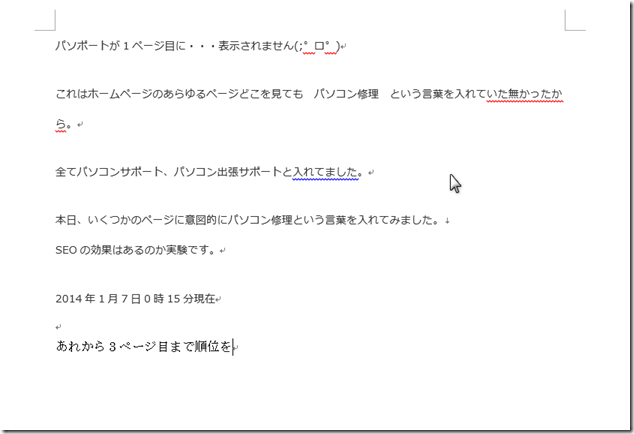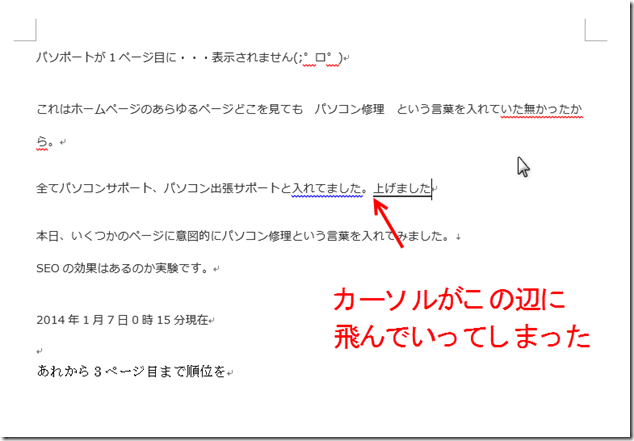パソコンの基本シリーズと言うことでキーの読み方と場所、意味などを解説します。
キー操作でよくある質問もわかりやすく解説しています。電話でよく受ける質問なのですがパソコン慣れていない方ですと
電話での説明ではなかなか伝えるのが難しいのでこの記事をご覧いただければ幸いです。
目次
- 画像で解説
- 各キーの名称と意味、使い道など
キーボードでよくある質問。「ローマ字じゃなく仮名入力になっちゃった」など(3番に分けようとしましたが2番と中身がかぶっていったので統合)
よくある質問クイックリンク
- カーソルが飛んでいく 文字の入力が気づくと違う場所になっている カーソルが勝手に動く (パソコン修理を考える前に)
- ローマ字入力がかな入力になってしまった またはその逆
- 数字が入力できない 入力するとなぜか数字になる
1.画像で解説
下記の画像をご覧下さい。この中でもタッチパッド、コントロールキー、オルトキー、半角/全角キー、ナムロックキーあたりは覚えていただきたいと思います。
画像をクリックすると拡大します。
2.各キーの名称と意味、使い道など
タッチパッド
文字を入力中、知らず知らずのうちに親指がこの領域に触れると触れた重みでタッチしたと判断されることもあります。
ワードなどで文章を入力中、マウスカーソルが別の場所に飛んでいくことになります。
どういうことかと言いますと
例えば、ワードで文章を入力してるときに現時点ではカーソルが最後で点滅しているのでこのまま文字を入力していけば
特に何の問題も無く文章の続きを入力できます。
この時、マウスカーソルが上の方にありました。
こういう状態で親指がタッチパッドに触れてしまうと

親指が触れた重みでタッチしたとみなされ、カーソルがマウスカーソルのある位置の近くに移動します。
そうすると、下の画像のようになってしまい、「どうして。故障なの?」「勝手に文字が違うところに飛んでくんだけど」
「勝手にマウスが動く。(←こう聞いてこられる方もいますがこれでは原因がマウスかな?とお客様が言いたいことと僕が想像する故障とで大きな差が生まれてしまう事になります)」
「勝手にカーソルが動いたんだけど」 などなどといった問い合わせにつながります。
そういうとき、こちらで「親指がタッチパッドに当たっていませんか?」と聞くのですが無意識のうちに触れてしまっているせいで「いや、それはありません」という言葉が返ってきます。
「タッチパッドってどれですか?」こういったことにもなりかねますので是非、この機会に場所を覚えてくださいね(^^ゞ
解決するには 意識してタッチパッドを押さない! それでも押してしまう場合は タッチパッドを無効にする。 という方法があります。普段、マウスで操作している方はこの方法をお試しください。
それはファンクションキーを使います。ちなみに逆に「タッチパッドが動かないんだけど」というときは、タッチパッドがオフになっている。もしくはマウスを挿した状態だとタッチパッドが無効になる。
設定がある場合もあります。それら問題なければ、故障が考えられますのでパソコン修理が必要になるケースがあります。(←すいません。意図的にパソコン修理というキーワードを入れてみました^^)
ファンクションキー
F1からF12のキーに何かのマークが刻印されているのが見えますでしょうか。
下の画像はF9(読み方はエフの九だから僕はエフキューと言っています)からF12(エフジュウニ)までを拡大した画像です。

f9に刻印されているマークが何となくタッチパッドに斜線してある風に見えないでしょうか。
この斜線が禁止や無効を何となく表せているように見えないでしょうか。
そうです。このマークがタッチパッドを無効にしたり有効にしたりします。
そしてただ押すだけではf9キー本来の役割(文字入力中、確定待ちの時に押すと日本語入力をローマ字読みのアルファベットに変換します)が機能します。
このマークを有効にするには
キーボード左下のFnキー(これもファンクションキーと読むので僕は分かりやすくエフエヌキーと言っています)を押しながら押すことで機能
します。
すなわち、タッチパッドを無効にするならば Fnキーを押しながらf9キーを押す。 ということになります。
そしてタッチパッドが無効になっている状態でもう一度、Fnキーを押しながらf9キーを押せば有効になります。
このような組み合わせて機能がON/OFFになる事をホットキーと言います。尚、デスクトップPCのキーボードにはほとんど付いていません。
※マークの位置はノートパソコンのメーカーや型番によって違います。マークの形状はどのメーカーも一緒か似ています。
最近のLenovoのパソコンではF6キーにタッチパッドのマークがあります。
マーク自体が刻印されていない場合もあります。主に1,2年前の国産ノート(^^ゞ その場合はデバイスマネージャから無効にしたりちょっとややこしくなります。
また、一部Lenovoのノートはマークの方が大きくf9などのファンクションキー名称の方が小さく刻印されているものもあります。その場合、ディフォルト設定では
ファンクションキーを押すだけでマークに書いてある機能がON/OFFになります。逆にファンクションキー本来の機能はFnキーを押しながら押さないと機能しません。
(「日本人はこういう使い方の方が多いから。」というメーカー側の回答ですがそんなことはないと思いますが・・・。
幸い、これらは一応、BIOS画面から機能を逆転させることもできます。)
それではここで質問です。
F10、F11、F12はそれぞれ何を表していでどんな機能になるでしょうか。
答え
F10 スピーカーの上に×マークをしているという絵柄です。なのでこれは 音をミュート したり ミュートを解除したりする という機能です。
F11 スピーカーマーク F12はスピーカーから遠くまでなんか広がっている風に見えます。逆に小さいということで 音量を下げる という機能です。
F12 そしてこちらが 音量を上げる という機能です。
タッチパッドとファンクションキーの説明、終わりました。
続いて
WINDOWSキー
このキーだけを押すと画面左下のスタートボタンをクリックしたときと同じ効果になります。なのでスタートメニューが表示されます。
WINDOWS7、8.1ではこれを押して excなどソフトの一部でも入れればプログラム一覧に表示されエンターキーですぐに探しているソフトなどが開きます。
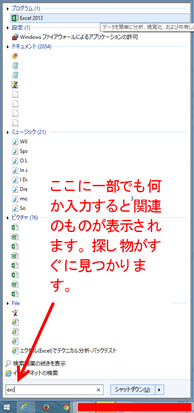
その他に例えば WINDOWSキーを押しながら D を押すと画面上に開いているウインドウが全てタスクバーに隠れます。
主にWINDOWS8、8.1で活躍します。
他、WINDOWS8、8.1で覚えておいて便利なのが WINDOWSキーを押しながら X で下記のような項目メニューが表示されます。
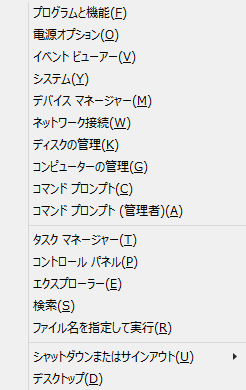
WINDOWSキー + Cだとチャームバーが表示されます。
コントロールキー(Ctrl)、オルトキー(Alt)も他のキーと組み合わせて使うことで色々なことができます。
よく使われるのが
コントロールキーを押しながら C で選択した文章などをコピー。(右クリックして表示されるメニューのコピーをクリックしたときと同様の効果)
コントロールキーを押しながら V で貼り付けができます。このような操作をショートカットキーといいます。
ちなみに僕がもっともよく使いもっとも助かっているのが
コントロールキーを押しながら S です。上書き保存になります。
例えば、エクセルなどで文章入力中、パソコンが固まったり間違って文章を消してしまったり・・・上書き保存していないとまた最初からになります。
上書き保存するのにいちいち画面上にあるフロッピーマーク、もしくはファイルメニューの保存をクリックしていたら面倒です。
コントロールキーを押しながら S 。たったこれだけで上書き保存になります!!
ショートカットと呼ばれているだけあって一番最短で上書き保存になります。
文章を2,3行入力したら Ctrlキー + S
ほとんどのソフトはこれが上書き保存のショートカットキーです。非常に助かります!!
半角/全角キー
半角(小文字の英語)と全角(ローマ字入力)を切り替えます。
エスケープキー(ESC)
これは滅多に使いませんが例えば何かのソフトを開いているときに、マウスでクリックしてもポポンと音が鳴って操作を受け付けない場合などに
押してみます。これで動くことがあります。文字入力中に押すと確定をキャンセルしたりできます。
その他、よくある質問で
「ローマ字入力がかな入力になってしまった。」
というのがあります。
これを直すには
Altキーを押しながら ひらがな/ローマ字キー を押せばローマ字入力に戻ります。
(WINDOWS7まではIMEツールバーというバーがあり、KANAと書いてある所をクリックしてしまうとここがくぼんで かな入力になってしまいました。)
キーボード操作で直らない場合は下記のくぼみをクリックすることで直ります。(マウスでたまたま押してしまったということが結構あります)
![]()
「数字が入力できなくなった」、「文字が入力されないで数字になってしまう」
これはナムロックキー(NumLock(正式名称は別の呼び方があるようですが私はナムロックという方が分かりやすいと思うのでそう呼んでいます)
がOFFになっていると数字ではなくカーソルキー(10キーが付いている場合)の方が優先されます。
数字が打てないという場合、NumLock(ノートPCによってはNumLK)を押してみてください。
(一部、10キーが付いていない2012年以前のモデルではFnキーを押しながらNumLockキーを押さないとナムロックがONになりません)
補足:古いノートPC(10キーが付いていないもの)
下記画像のようにいくつかのキーの側面に赤色で数字が刻印されているキーがあります。
ナムロックがONになっていると、側面に刻印されている数字キーが優先されるため、文字を打っているのに数字になってしまうという現象になります。
ナムロックを押してOFFにすれば直ります。
(上にも書きましたが2012年以前のモデルではFnキーを押しながらNumLockキーを押さないとナムロックがON・OFFになりません。
ですので直らない場合はFnキーを押しながらNumLockを押してみてください)
まとめ
と言うように一つの機能のON/OFFでもパソコンによっては場所が一部違ったり別のキーと組み合わせないと機能しなかったり色々です。
ゆえに電話ではなかなか答えづらいということがあります。
また、1日1件程度であれば電話でも丁寧に教えるのですが立て続けにや一日何件もとなるとさすがに大変ですので、今回のようなトラブルが起きた際は
どうかこの記事を思い返してくださいませ。
よろしくお願いいたします。